
Skapa din första presentation i Keynote på iPhone
När du vill skapa en Keynote-presentation börjar du med att välja ett tema, vilket är en färdig uppsättning diabildslayouter som du använder som utgångspunkt. Varje layout innehåller platshållarbilder och platshållartext som är anpassade för rubriker och brödtext. Du lägger till eget innehåll genom att ersätta platshållarinnehållet med ditt eget.
Skapa en presentation
Öppna Keynote och öppna sedan temaväljaren (visas nedan) genom att trycka på
 högst upp på skärmen i presentationshanteraren.
högst upp på skärmen i presentationshanteraren.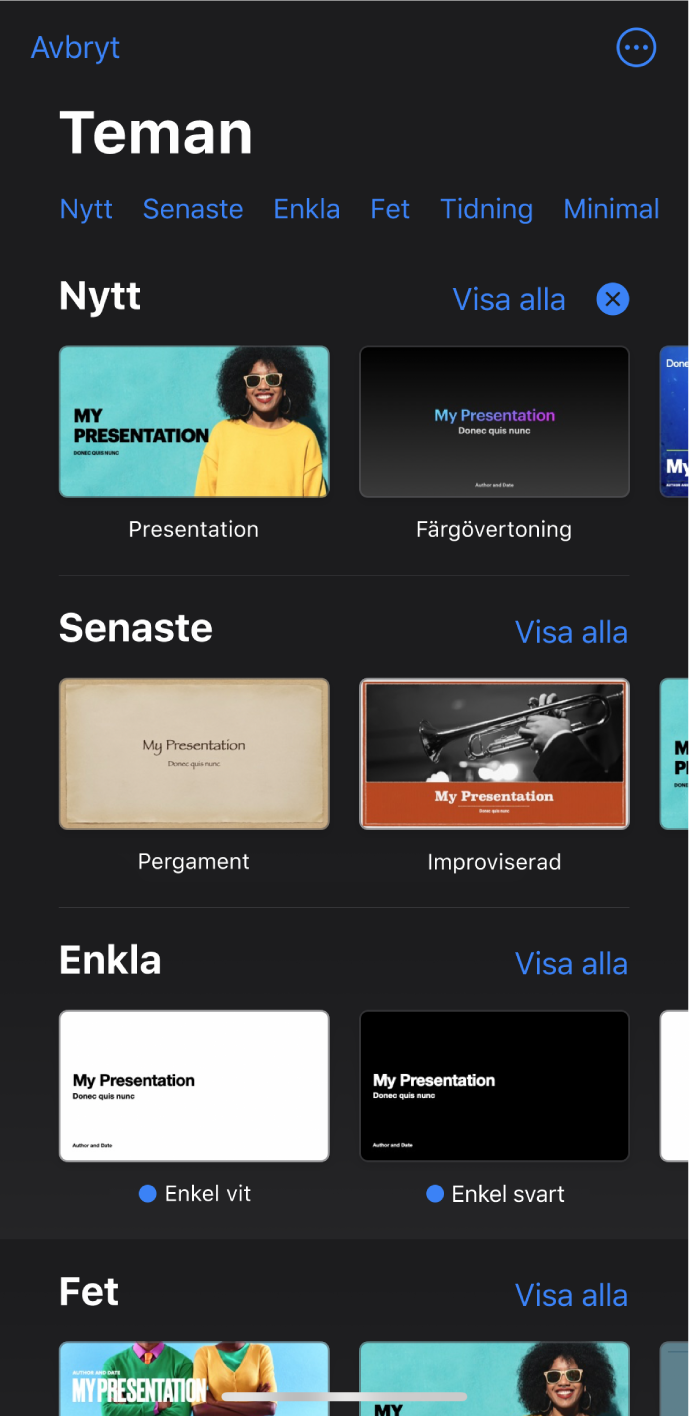
Obs! Om du vill kunna formatera tabell- och diagramdata i enlighet med formateringsreglerna för ett annat språk väljer du språket innan du väljer ett tema. Se Formatera en presentation för ett annat språk.
Tryck på kategorinamn överst på skärmen i temaväljaren så att du kan se olika teman och tryck sedan på ett tema som du vill öppna.
Vissa teman hämtas inte till enheten förrän du väljer dem eller öppnar en presentation som använder ett av dem. Om du har en långsam anslutning, eller om du inte är ansluten till internet när det här händer, kan platshållarbilder och bakgrundsbilder till diabilder i presentationen visas med en lägre upplösning tills du är ansluten igen eller tills temat har hämtats klart.
Om du vill använda en annan layout för den första diabilden trycker du på diabilden i diabildsnavigatorn till vänster och sedan på
 . Bläddra bland de olika diabildslayouterna genom att svepa åt vänster eller höger. Tryck sedan på en.
. Bläddra bland de olika diabildslayouterna genom att svepa åt vänster eller höger. Tryck sedan på en.Varje diabildslayout är en sidmall som du använder som utgångspunkt för ditt innehåll.
Gör något av följande för att bygga upp presentationen:
Lägg till en diabild: Tryck på den diabild som du vill att den nya diabilden ska ligga efter. Tryck sedan på
 och sedan på en layout. Om diabildsnavigatorn inte visas zoomar du ut genom att nypa ihop på skärmen.
och sedan på en layout. Om diabildsnavigatorn inte visas zoomar du ut genom att nypa ihop på skärmen.Lägg till text: Tryck snabbt två gånger på platshållartexten och skriv in din egen text.
Lägg till en bild: Tryck på
 om du vill ersätta platshållarbilder med egna bilder.
om du vill ersätta platshållarbilder med egna bilder.
Om du vill spela upp presentationen trycker du på
 . Gå sedan till nästa diabild genom att trycka på en diabild.
. Gå sedan till nästa diabild genom att trycka på en diabild.Nyp ihop var som helst på skärmen när du vill avsluta presentationen. Fler sätt att visa en presentation beskrivs i Spela upp en presentation på iPhone eller iPad.
Du stänger presentationen genom att trycka på Presentationer eller
 i övre vänstra hörnet av skärmen.
i övre vänstra hörnet av skärmen.Presentationer sparas automatiskt medan du jobbar så att inget arbete går förlorat när du stänger presentationen. Keynote avslutas inte när du stänger presentationen.
Du kan när som helst byta namn på en presentation eller ändra var den sparas.